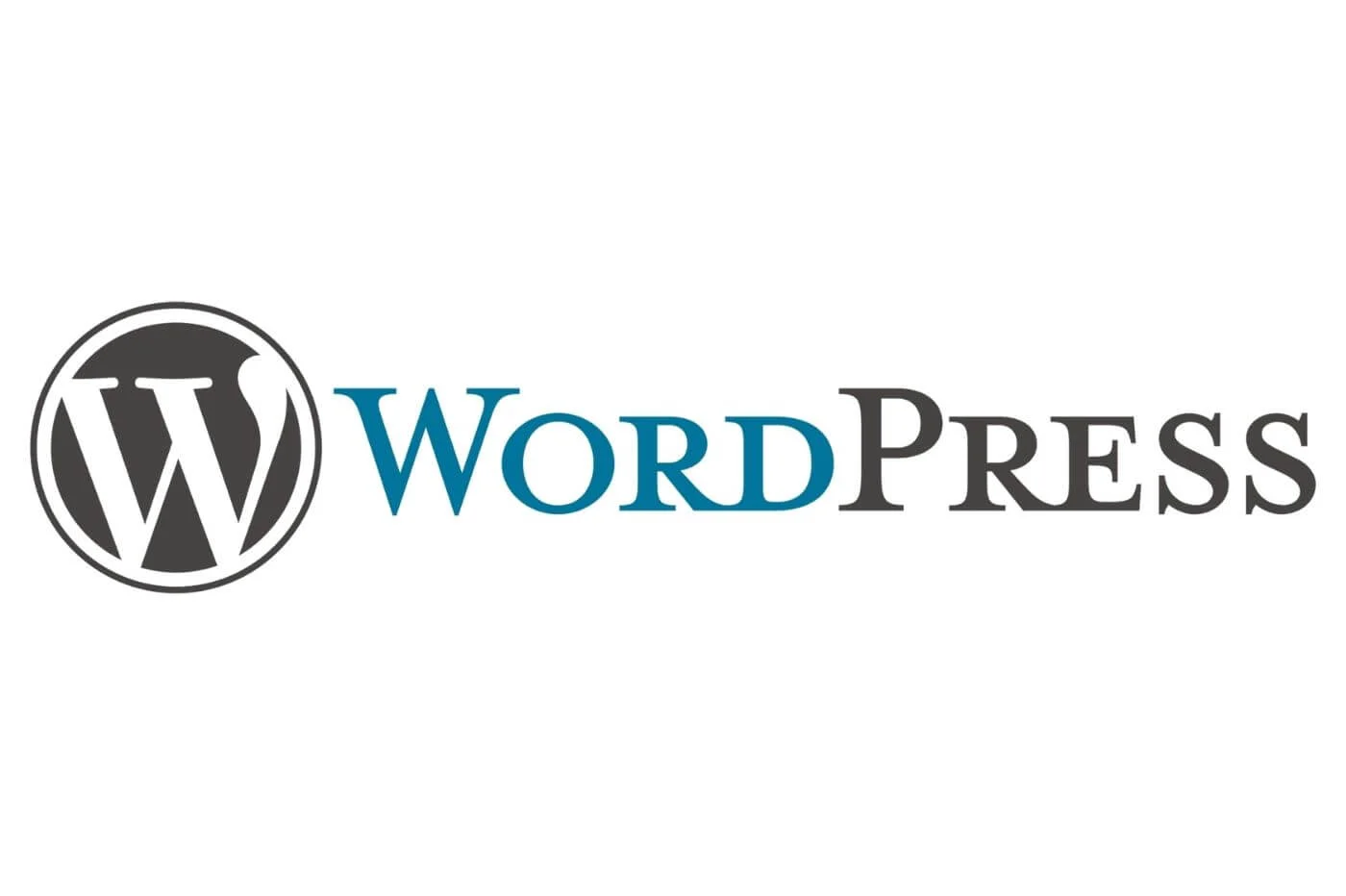iPhone 中不再有 JPEG 照片!在iOS 11,Apple 選擇了一種名為 HEIF(高效圖像檔案格式)的新格式,其檔案副檔名為 HEIC(高效圖片檔案容器)。此格式使用 H.265 技術壓縮影像,該技術也用於超高清視訊。
目標是提供與 JPEG 相同的影像質量,但檔案大小僅為 JPEG 的一半。不幸的是,這種新的圖像格式會帶來相容性問題,因為許多程式無法識別它。例如,微軟宣布了在 Windows 10 中已考慮在內,透過應用程式照片,但您必須等待春季創作者更新。至於至 Android P,Google行動作業系統的未來版本,它將相容於這種影像格式,但不相容於入門級設備。換句話說,iPhone用戶在想要分享照片時可能會感到有點孤獨。
以下是我們解決此問題的解決方案:
1 – 切換回 JPEG 格式
這是最根本的解決方案,但如果您不想再使用 HEIF 格式,這也是最簡單的解決方案。在 iOS 11 設定中,可透過齒輪圖示訪問,選擇相機然後格式最後最相容。
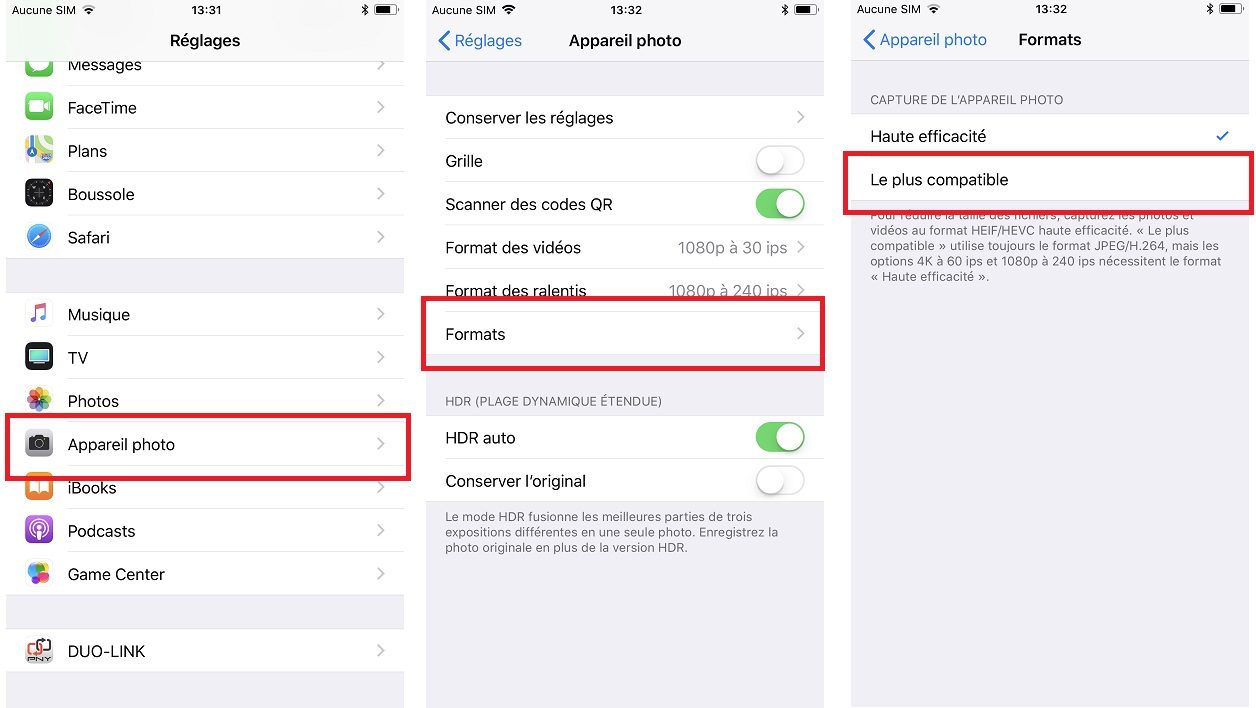
若要再次使用 HEIF 格式,選擇高效率在格式清單中。
2 – 自動將照片匯出為 JPEG
如果將 iPhone 連接到 Windows 計算機,您可以告訴 iOS 自動匯出 JPEG 格式的影像。為此,輕敲 照片在 iOS 設定中, 然後自動的在該部分傳輸到 Mac 或 PC。

3 – 使用圖像轉換應用程式
免費的 iOS 應用程式JPEG PNG允許您將 HEIF 照片轉換為 JPEG 或 PNG 影像,並顯示一些廣告。啟動應用程式並點擊 載入照片。選擇您感興趣的照片,然後輕敲 轉換並保存在螢幕頂部。然後,您可以選擇將影像儲存為 JPEG 或 PNG 格式。

4 – 線上或在電腦上進行轉換
如果您收到帶有 HEIC 擴展名的照片,請訪問該網站heictojpg.com為透過簡單的拖放進行轉換。
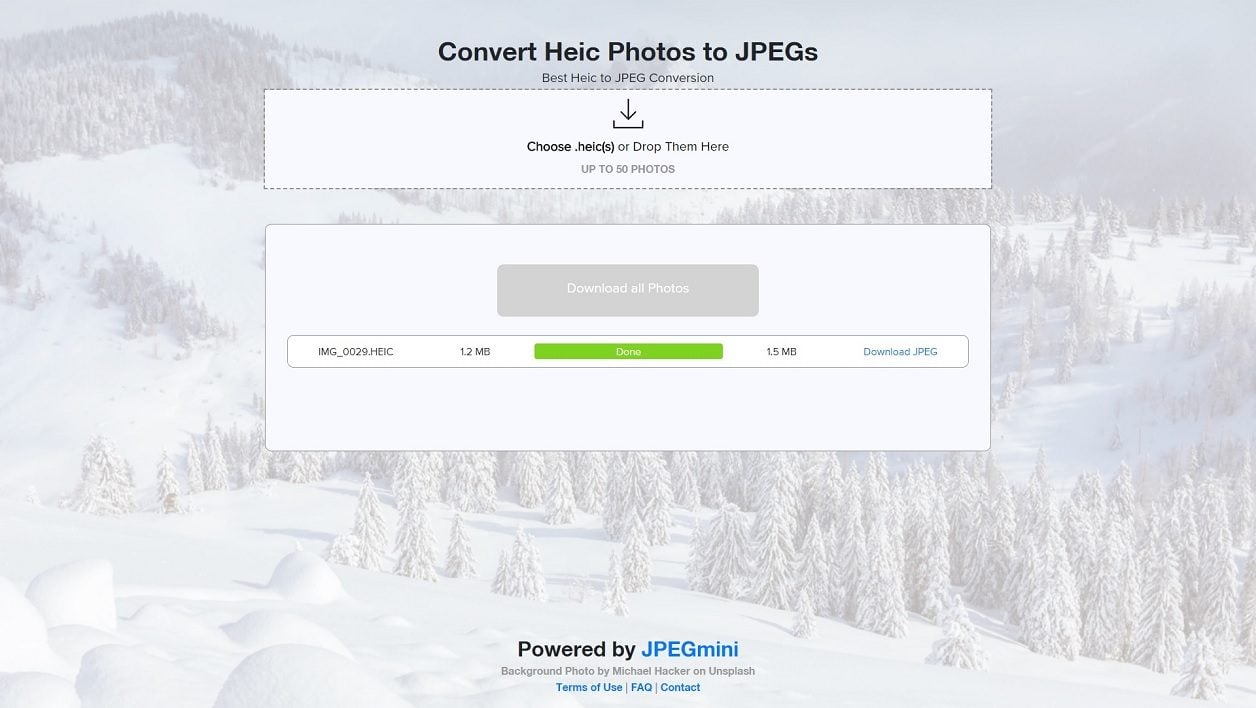
然後只需保存生成的 JPEG 影像即可。
最後,您也可以使用免費的 iMazing HEIC Converter 軟體蘋果等電腦視窗。要知道,如果您在 Mac 上使用“照片”,您只需將照片拖曳到 Finder 目錄中,HEIC 照片就會自動轉換為 JPEG。

Opera One - AI 驅動的網頁瀏覽器
作者:歌劇